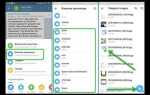Инженерные расчёты в Mathcad часто требуют документирования в текстовом редакторе. При этом важно сохранить форматирование, читаемость и редактируемость формул. Word не поддерживает прямой импорт формул из Mathcad как редактируемых объектов, поэтому используются обходные методы.
Оптимальный способ – копирование формул как изображения. В Mathcad выделяется нужная область, затем через контекстное меню выбирается пункт Copy as Picture. После этого изображение вставляется в Word через Ctrl+V. При этом сохраняется визуальное оформление формулы, но редактирование в Word невозможно.
Альтернатива – экспорт в формат RTF. В Mathcad файл сохраняется как RTF через File → Save As. Полученный файл открывается в Word с частичным сохранением структуры. Однако этот метод часто искажает выравнивание и оформление, особенно при сложных расчётах и использовании встроенных графиков.
Для сохранения формул в виде редактируемого текста рекомендуется вручную воспроизводить их в редакторе формул Word (Equation Editor). Это требует больше времени, но обеспечивает максимальную совместимость и редактируемость.
Если формулы необходимо использовать как часть отчёта, не подлежащего редактированию, наиболее надёжным способом остаётся экспорт Mathcad-документа в PDF и вставка страниц в Word как изображения или через инструменты вставки PDF-страниц.
Экспорт отдельных выражений из Mathcad через буфер обмена

Для переноса отдельных формул из Mathcad в документ Word используйте буфер обмена. В Mathcad выделите нужное выражение с помощью мыши или клавиатуры. Затем нажмите Ctrl+C или воспользуйтесь пунктом меню «Правка» → «Копировать». Важный момент – копируется именно визуальное представление формулы, сохраняющее форматирование и структуру.
В Word вставьте содержимое буфера с помощью Ctrl+V. Формула будет вставлена как объект Mathcad, что позволяет сохранить интерактивность и высокое качество отображения. Если вставить через «Вставить специальным образом» и выбрать «Изображение» или «Растровое изображение», качество снижается, а редактировать формулу в Word уже нельзя.
При копировании большого количества выражений рекомендуется выделять только нужные части, чтобы избежать переноса лишних элементов. Для точного выделения используйте режим выделения фрагментов, доступный в Mathcad, чтобы исключить случайное включение вспомогательных надписей и текста.
Если планируется частое использование формул из Mathcad в документах Word, настройте горячие клавиши или создайте шаблон Word с предустановленными стилями для вставленных объектов. Это ускорит процесс интеграции и позволит сохранить единообразие оформления.
Вставка формул Mathcad в Word с сохранением форматирования

Для переноса формул из Mathcad в Word с сохранением исходного вида используйте экспорт в векторный формат. В Mathcad выделите область с формулой, затем выполните команду копирования как Enhanced Metafile (EMF) или Windows Metafile (WMF). Эти форматы поддерживают масштабируемость и четкость элементов.
В Word вставьте скопированное содержимое через Вставка – Специальная вставка – Изображение (EMF/WMF). Такой способ сохраняет все детали форматирования, включая шрифты и выравнивание.
Если требуется редактирование формул в Word, применяйте объекты MathType или встроенный редактор уравнений Word с последующей корректировкой. Но при этом внешний вид отличается от оригинала Mathcad.
Для точного сохранения формул с возможностью масштабирования рекомендуется сохранять формулы в Mathcad в формате PDF с экспортом страницы формулы, а затем вставлять PDF-фрагмент в Word как объект. Это гарантирует неизменность визуального представления.
Избегайте вставки формул через простой скриншот или растрированное изображение – это приводит к ухудшению качества при увеличении и расплывчатости символов.
Использование функции «Снимок» для переноса расчетов в Word
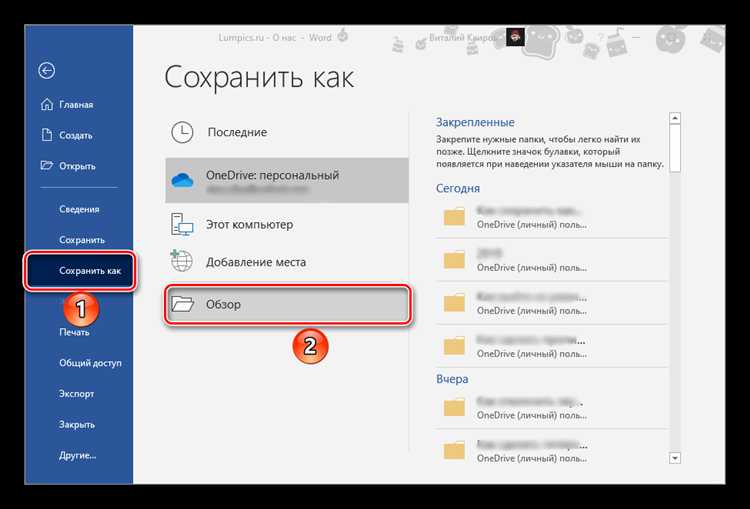
Функция «Снимок» в Mathcad позволяет сохранить фрагмент рабочего листа в виде изображения, которое удобно вставить в документ Word без потери визуального оформления формул и графиков. Для создания снимка выделите нужную область, затем в меню выберите Правка → Снимок → Создать снимок выделенного фрагмента. Размер изображения можно регулировать, задавая область выделения точно по границам расчетов.
После создания снимка он автоматически помещается в буфер обмена. В Word вставка выполняется стандартной командой Ctrl+V или через контекстное меню. Для повышения качества отображения рекомендуется вставлять снимок как Изображение (Enhanced Metafile), что сохраняет четкость при масштабировании.
Если необходимо редактировать формулы, лучше сохранять исходный Mathcad-файл отдельно, так как снимок – это статическое изображение. Для массового переноса нескольких расчетов используйте пакетную функцию создания снимков, чтобы ускорить процесс и поддержать однородность форматов в документе Word.
Преобразование листа Mathcad в формат RTF и его открытие в Word
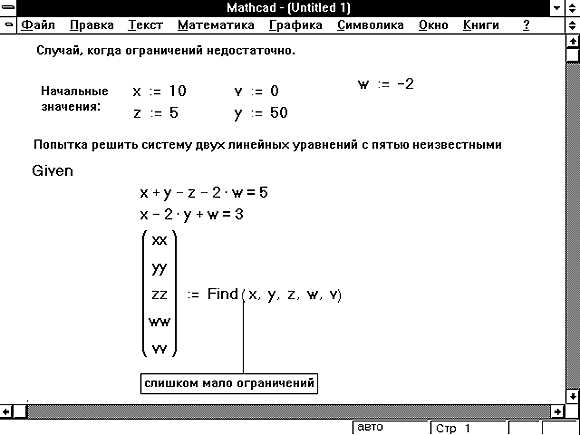
Для сохранения математических формул из Mathcad в документ Word удобнее всего использовать формат RTF. Он сохраняет структуру и оформление формул, что облегчает последующую работу в Word.
- Откройте лист Mathcad, который требуется сохранить.
- В меню «Файл» выберите пункт «Сохранить как».
- В появившемся диалоговом окне выберите формат файла «RTF (Rich Text Format)».
- Укажите имя файла и папку для сохранения, нажмите «Сохранить».
- Проверьте сохранённый файл, открыв его в текстовом редакторе для подтверждения наличия текста и формул.
После сохранения в RTF-файл:
- Откройте Microsoft Word.
- В меню «Файл» выберите «Открыть» и найдите созданный RTF-файл.
- При открытии формулы Mathcad сохранят исходное форматирование, что позволяет редактировать текст и дополнять документ.
Возможные ограничения:
- Сложные графики и динамические элементы Mathcad не сохраняются в RTF.
- Иногда требуется корректировка интервалов и шрифтов в Word для улучшения визуального восприятия.
Для повышения качества переноса рекомендуется использовать последнюю версию Mathcad и Microsoft Word, так как поддержка RTF в разных версиях может отличаться.
Сохранение Mathcad-файла в PDF с последующей вставкой в Word
Для сохранения формул из Mathcad в PDF откройте нужный файл и выберите пункт меню «Файл» → «Печать». В списке принтеров выберите виртуальный PDF-принтер, например «Microsoft Print to PDF» или «Adobe PDF». Укажите папку и имя сохраняемого файла, затем подтвердите сохранение.
Обязательно проверьте настройки печати: выберите весь лист или выделенную область с формулами, чтобы исключить лишний пустой фон. Для сохранения высокого качества рекомендуется выставить разрешение не ниже 300 dpi, если такой параметр доступен.
После создания PDF откройте документ Word. Вставка файла происходит через меню «Вставка» → «Объект» → «Текст из файла» или «Из файла PDF», в зависимости от версии Word. Если вставка PDF происходит как объект, сохраните соотношение сторон и масштаб, чтобы формулы не искажались.
При необходимости можно преобразовать PDF в изображение высокого разрешения (например, PNG с 300-600 dpi) и вставить как картинку для более точного отображения формул в Word. Этот способ особенно полезен, если текст и формулы в PDF воспринимаются Word нечетко или с искажениями.
Такой подход сохраняет исходное оформление и качество формул Mathcad, исключая потерю форматирования и обеспечивая точное воспроизведение в Word-документе.
Настройка качества изображений при вставке формул в Word

Для сохранения четкости формул Mathcad при вставке в Word важно правильно выбрать формат изображения. Рекомендуется использовать векторные форматы, такие как EMF или WMF, которые сохраняют масштабируемость без потери качества. Если экспорт происходит в растровый формат, предпочтительнее PNG с разрешением не ниже 300 dpi.
В настройках Word следует отключить автоматическое сжатие изображений. Для этого откройте параметры программы, перейдите в раздел «Дополнительно», найдите подраздел «Обработка изображений» и снимите галочку с опции «Сжимать изображения при сохранении». Это предотвратит ухудшение качества при сохранении документа.
При вставке формул через копирование из Mathcad используйте функцию вставки с сохранением исходного формата (например, «Вставить как рисунок (EMF)»). Это позволяет сохранить четкость линий и текста. Если используется вставка в виде растрового изображения, убедитесь, что разрешение исходного файла достаточно высоко, чтобы избежать размытости при масштабировании.
В случае необходимости изменения размера формулы в Word, лучше масштабировать объект через изменение размеров контейнера, а не увеличивать изображение с помощью стандартного растягивания, что может снизить качество. Если формула становится слишком мелкой, лучше создать новое изображение с более высоким разрешением.
Для улучшения отображения формул на экране и при печати рекомендуется проверить настройки DPI документа и принтера, выставив значение не ниже 300 dpi. Это обеспечит сохранение детализации даже при увеличении.
Работа с обновлением формул после правок в Mathcad
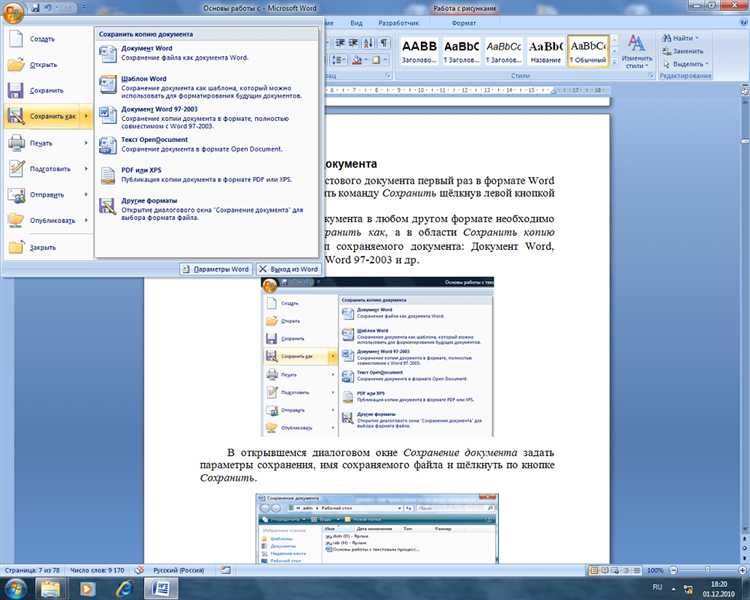
После внесения изменений в формулы Mathcad важно корректно обновить их в документе Word, чтобы избежать ошибок и несоответствий. Важно помнить, что стандартное вставление формул из Mathcad в Word может привести к тому, что при изменении исходного файла Mathcad формулы в Word останутся неактуальными. Для успешной синхронизации формул следует использовать несколько методов, каждый из которых имеет свои особенности и применимость в зависимости от контекста работы.
Метод 1: Использование OLE-объектов (объектов связи и встраивания)
Когда формулы вставляются как OLE-объекты, Word будет автоматически обновлять содержимое при изменении исходного файла Mathcad, если установлены правильные параметры обновления. Чтобы использовать этот метод, необходимо выбрать опцию «Вставить как объект» при копировании формулы из Mathcad в Word. Важно также убедиться, что включена автоматическая настройка обновления OLE-объектов в Word, чтобы обновления происходили при каждом открытии документа.
Метод 2: Вставка как изображений с возможностью обновления
Если формулы вставляются как изображения (например, в формате PNG или WMF), они не будут автоматически обновляться при изменении Mathcad-файла. Однако, чтобы вручную обновить такие изображения, достаточно удалить старое изображение и вставить новое, после того как изменения будут сохранены в Mathcad. Это не самый удобный метод, но в некоторых случаях его применение оправдано, если важна точность визуального отображения формул.
Метод 3: Использование интеграции с Mathcad Prime
Mathcad Prime предоставляет возможность интеграции с Microsoft Word через специальный плагин. Этот плагин позволяет вставлять и обновлять формулы в реальном времени без необходимости повторно вставлять объект. При использовании интеграции Mathcad Prime обновление формул происходит автоматически при каждом изменении исходных данных в Mathcad. Важно убедиться, что версия плагина совместима с текущей версией Microsoft Word, иначе могут возникнуть проблемы с обновлением формул.
Метод 4: Сохранение и повторная вставка формул
Если ни один из вышеописанных методов не подходит, остается стандартный способ: сохранить документ Mathcad с новыми изменениями и заново вставить обновленные формулы в Word. Это может быть неудобно, но такой способ позволяет гарантировать, что все формулы в документе будут актуальными. Однако стоит помнить, что при таком подходе можно потерять форматирование, если оно не было правильно сохранено.
Рекомендации по улучшению процесса обновления:
- Проверяйте параметры автоматического обновления OLE-объектов в Word.
- Используйте Mathcad Prime для максимальной синхронизации между программами.
- Регулярно обновляйте плагин интеграции для предотвращения ошибок совместимости.
- Создавайте резервные копии перед изменениями, чтобы избежать потери данных при обновлении.
Следуя этим рекомендациям, можно значительно ускорить и упростить процесс работы с обновлением формул в Word, сохраняя актуальность всех расчетов и их точность.
Вопрос-ответ:
Как сохранить формулы Mathcad в документ Word?
Для сохранения формул Mathcad в Word можно использовать несколько методов. Один из самых простых – это копирование формул как изображения или в виде объекта OLE. Для этого нужно выделить формулу в Mathcad, скопировать её и вставить в Word с помощью команды «Вставить» (или горячих клавиш Ctrl+V). Этот способ сохраняет точное визуальное отображение формулы.
Можно ли сохранить формулы Mathcad в Word с возможностью редактирования?
Да, можно сохранить формулы Mathcad в Word с возможностью редактирования. Для этого нужно воспользоваться вставкой формулы как объекта Mathcad. Для этого следует выбрать команду «Вставить объект» в Word, затем выбрать Mathcad из списка доступных приложений. Это позволяет интегрировать формулу в документ так, чтобы её можно было редактировать непосредственно из Word, при этом она остаётся в исходном формате Mathcad.
Как вставить формулы Mathcad в Word, чтобы они не потеряли качество при увеличении масштаба?
Для того чтобы сохранить качество формул при увеличении масштаба в Word, лучше вставлять их как изображения с высоким разрешением. Для этого в Mathcad выберите нужную формулу, скопируйте её, затем в Word используйте команду «Специальная вставка» и выберите формат растрового изображения (например, PNG с высоким разрешением). Этот способ гарантирует, что при увеличении изображения качество формулы не пострадает.
Можно ли автоматизировать процесс вставки формул из Mathcad в Word?
Да, можно автоматизировать процесс вставки формул из Mathcad в Word с помощью макросов или скриптов. Например, в Mathcad есть возможность написать небольшой скрипт, который будет автоматически экспортировать формулы в Word. Для этого нужно использовать встроенные возможности Mathcad для взаимодействия с другими приложениями через COM-интерфейсы или VBA в Word для автоматизации вставки и форматирования.
Есть ли разница между вставкой формул Mathcad в Word как изображения и как объекта?
Да, есть разница. Вставка формулы как изображения в Word создаёт неподвижный объект, который не можно редактировать, но при этом он всегда выглядит одинаково, независимо от изменений в самом документе. Вставка формулы как объекта Mathcad позволяет редактировать формулу непосредственно в Word, но для этого нужно иметь установленную версию Mathcad на компьютере. Такой подход позволяет обновлять или изменять формулу, но она зависит от наличия стороннего ПО.
Как сохранить формулы Mathcad в документ Word?
Для того чтобы сохранить формулы Mathcad в документ Word, вам нужно использовать метод копирования и вставки. Сначала откройте ваш документ в Mathcad, затем выделите формулу или блок формул, которые хотите вставить. Нажмите правой кнопкой мыши на выделенную область и выберите «Копировать». После этого откройте документ Word, в который нужно вставить формулу, и выберите пункт «Вставить». Чтобы сохранить форматирование формулы и ее внешний вид, рекомендуется использовать вставку как «Картинку» или «Объект». Это поможет избежать искажения формулы при перемещении или изменении размеров в Word.